【3】opencv_contrib 4.3.0库配置+opencv安装
【3】opencv_contrib 4.3.0库配置+opencv安装

汀丶人工智能
发布于 2022-12-21 14:09:22
发布于 2022-12-21 14:09:22
1.opencv_contrib官网下载地址
https://github.com/opencv/opencv_contrib/releases
https://github.com/opencv/opencv_contrib/releases
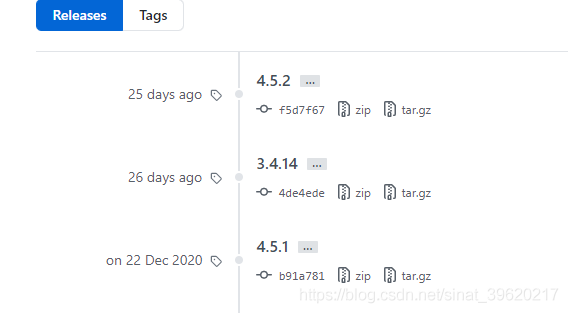
2.编译工具CMake下载:
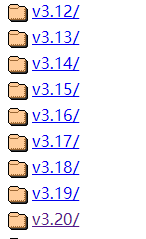


根据自己系统选择debug在x86 还是x64,下载最近版本即可
3.开始配置
3.1.打开CMake
(下载了zip则打开cmake-gui\bin目录下的cmake-gui.exe工具:)
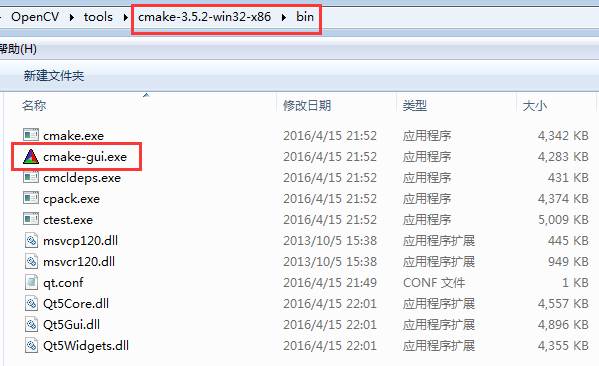
3.2.填写相应参数,
包括:OpenCV源码目录和OpenCV.sln工程的导出目录,开始导出OpenCV.sln工程:
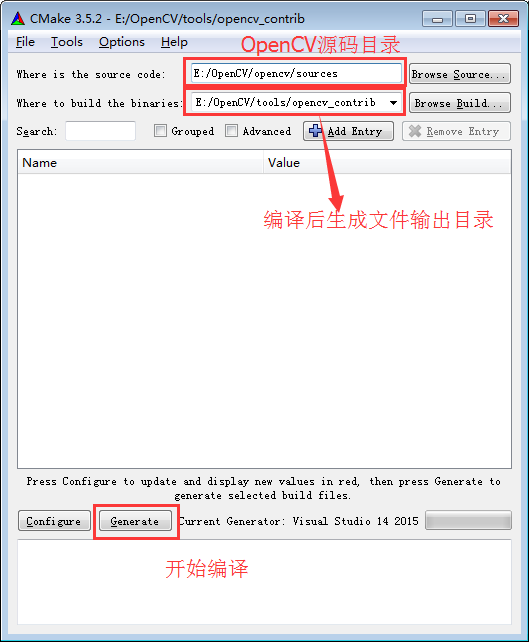
3.3 设置VS的版本,
选择VS 2015:
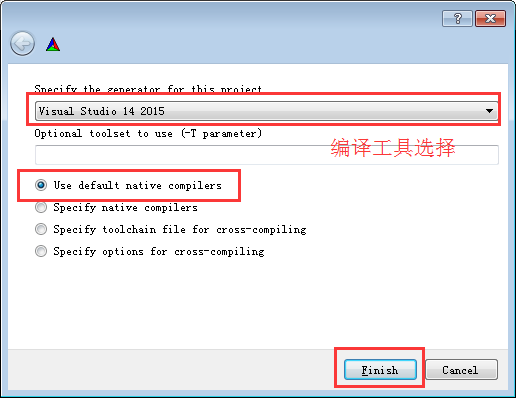
3.4 “Generate”开始生成工程:
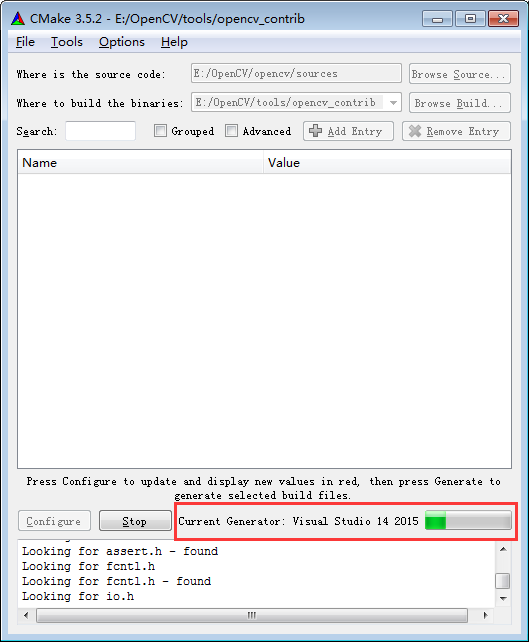
3.5 进行第二次编译
将额外的opencv_contrib加到工程中进行第二次编译,在配置表中找到“OPENCV_EXTRA_MODULES_PATH”,
设置其参数值为open_contrib源码包中的modles目录,我的目录是“E:\OpenCV\tools\opencv_contrib-master\modules”:
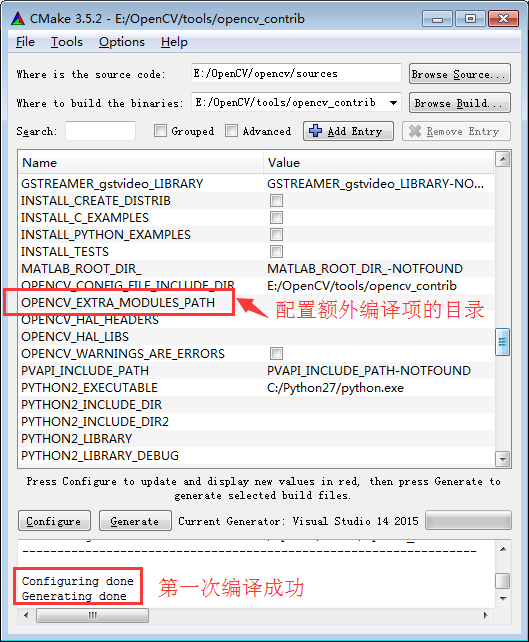
3.6 点击Configure进行配置,不报错的话就进行第二次编译:
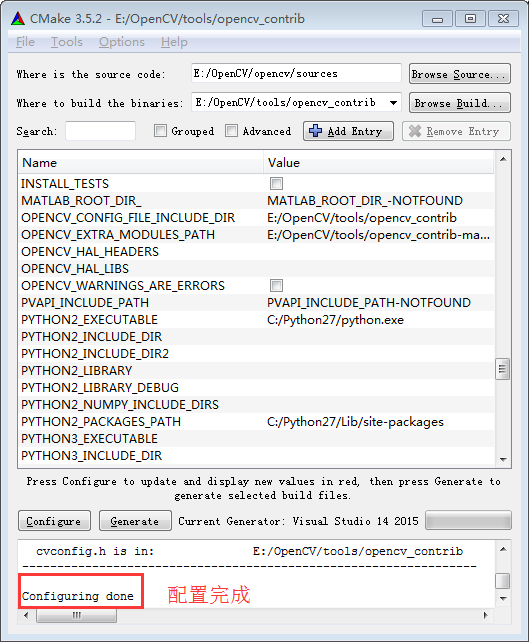
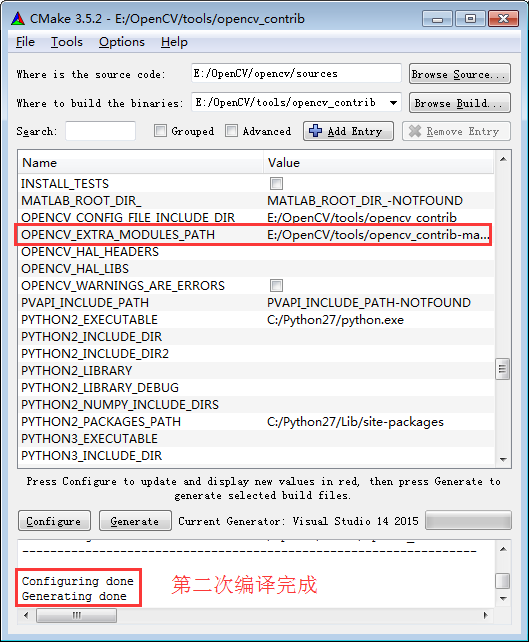
编译完成后,我们在资源管理器下查看上面设置的文件输出目录,发现目录下多出了很多文件,其实就是OpenCV.sln工程文件:
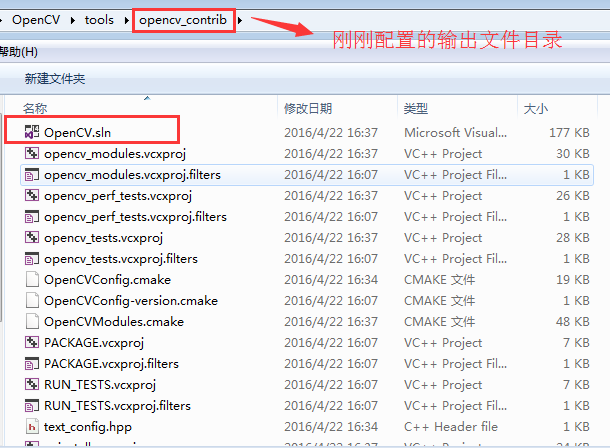
4、用VS打开OpenCV.sln工程,编译生成Debug和Release库:
- 用VS 打开OpenCV.sln工程,在解决方案中可以查看工程目录:
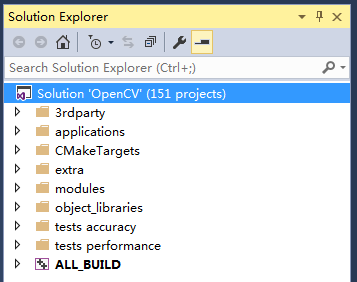
- 编译生成debug版本的库,记得在此之前要选择编译的平台信息,这就是编译生成debug版本和release版本的区别:
在解决方案中选中工程,右键选择重新生成解决方案:
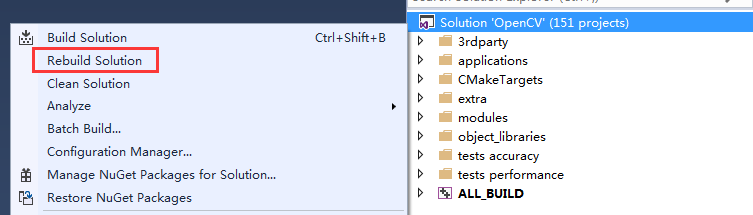
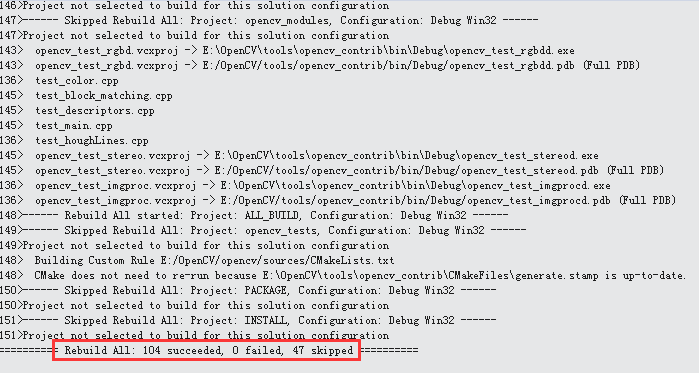
- 找到CMakeTargets中的INSTALL,然后右键选择“仅限于项目”-->“仅生成INSTALL”:
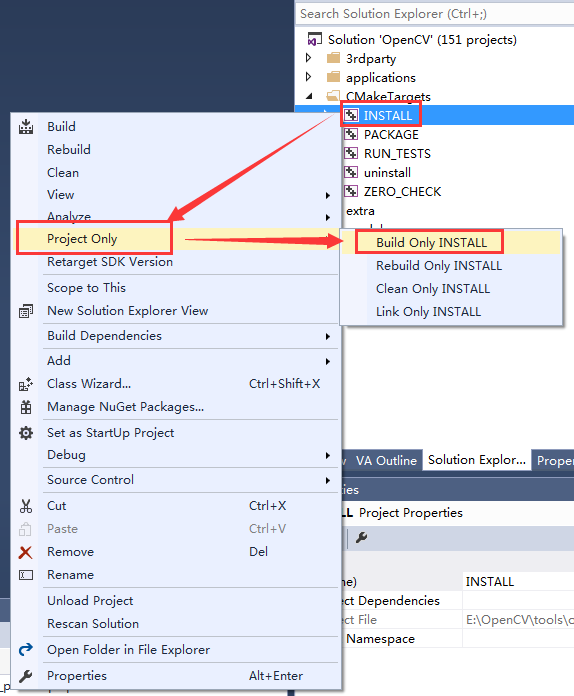
- 然后,在工程目录下的install目录中,可以看到生成了一堆文件:
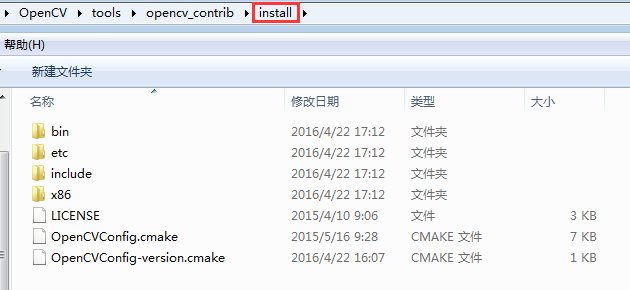
- 至此结束。
5.配置方法二
5.1 添加原文件和点击Browse Build 添加想保存编译后文件的目录

5.2 编译
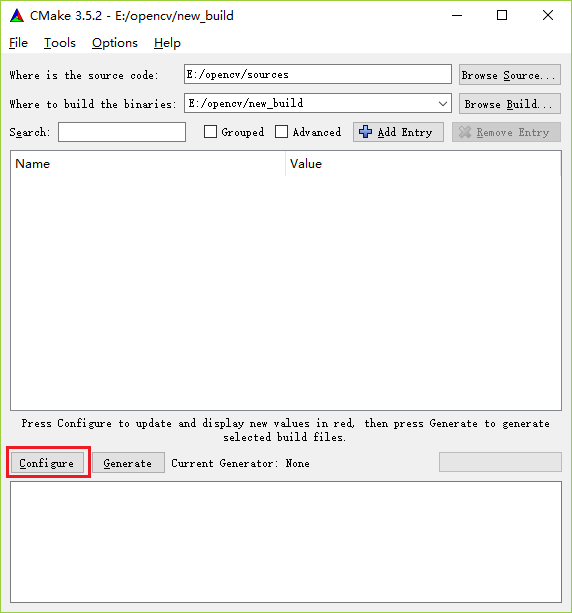
5.2.1 选择编译器
选择 Visual Studio 14 2015 win64 编译器
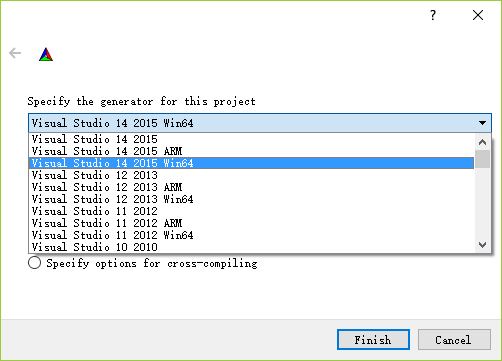
点击finish
完成上述步骤,你会看到如下情况:

5.2.2 添加OpenCV_contrib库目录
点击Search
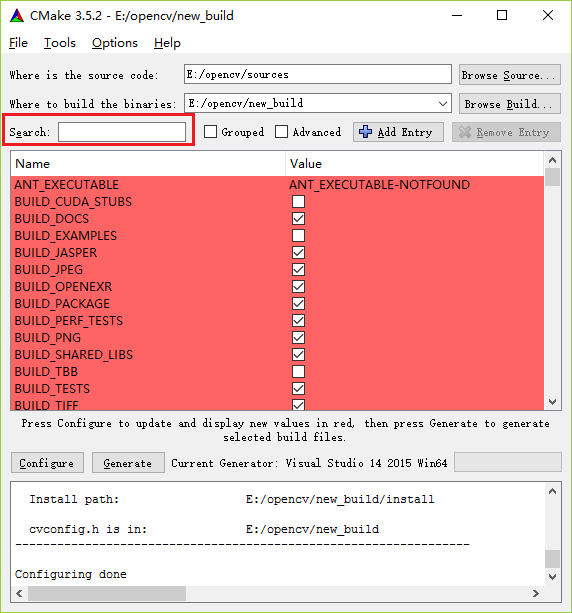
输入 OPENCV_EXTRA_MODULES_PATH,此时会出现如下情形:
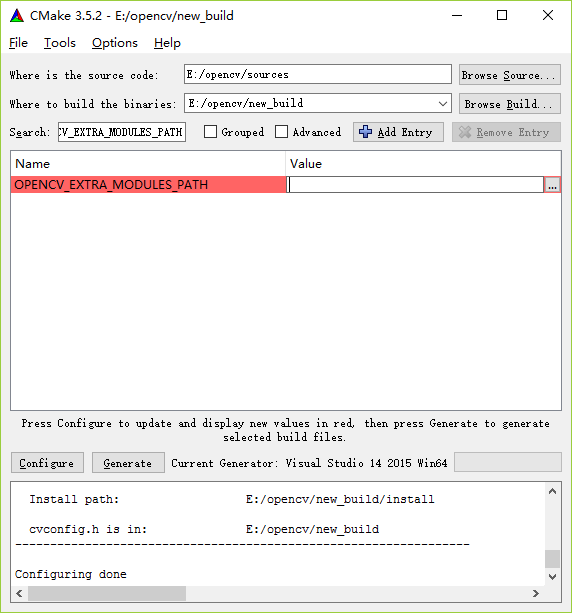
在Value输入 *\opencv_contrib-master\modules 安装目录
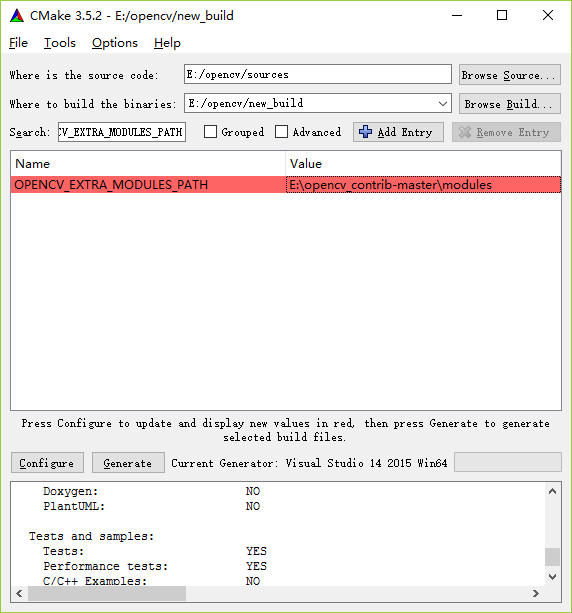
再次点击Configure
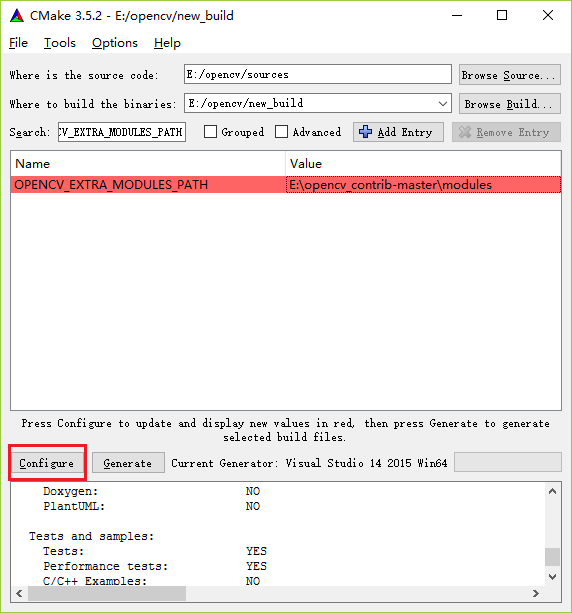
完成上述步骤,你会看到:
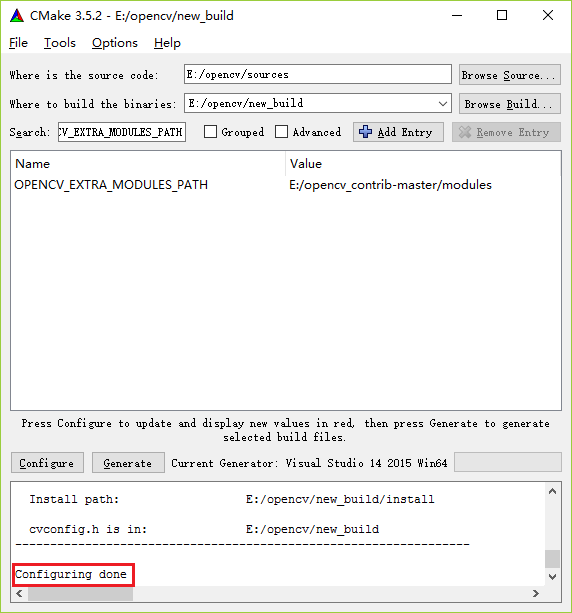
5.2.3 点击Generate
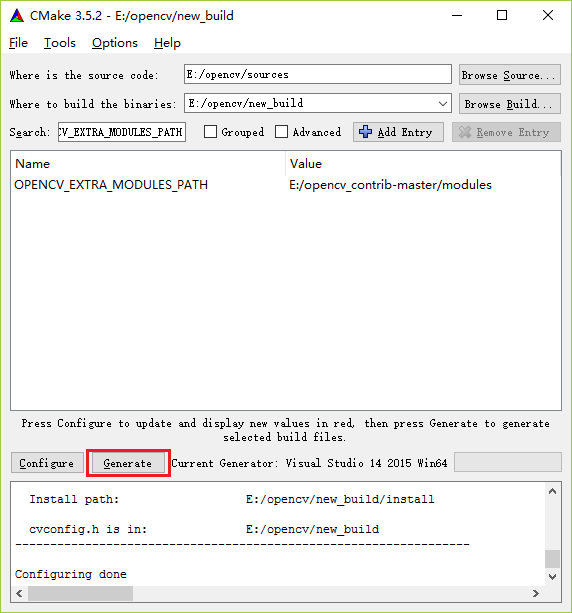
会看到如下结果:
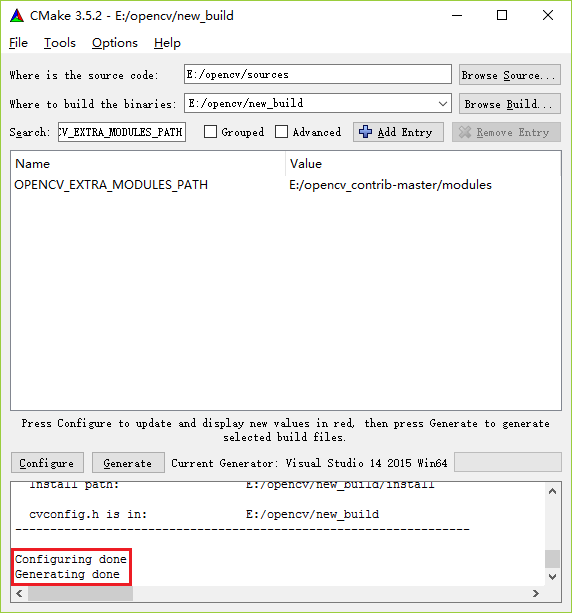
CMake任务就完成了。这时你会发现new_build文件夹里面多了好多文件:
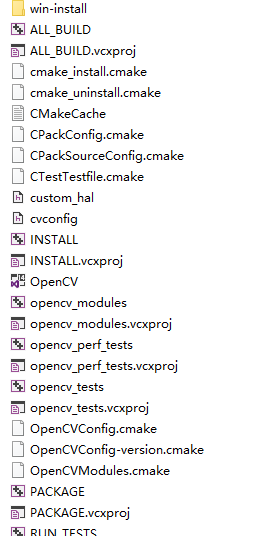
6.用VS2015生成解决方案
6.1、打开项目文件
找到new_build文件夹里的OpenCV.sln文件,并双击:

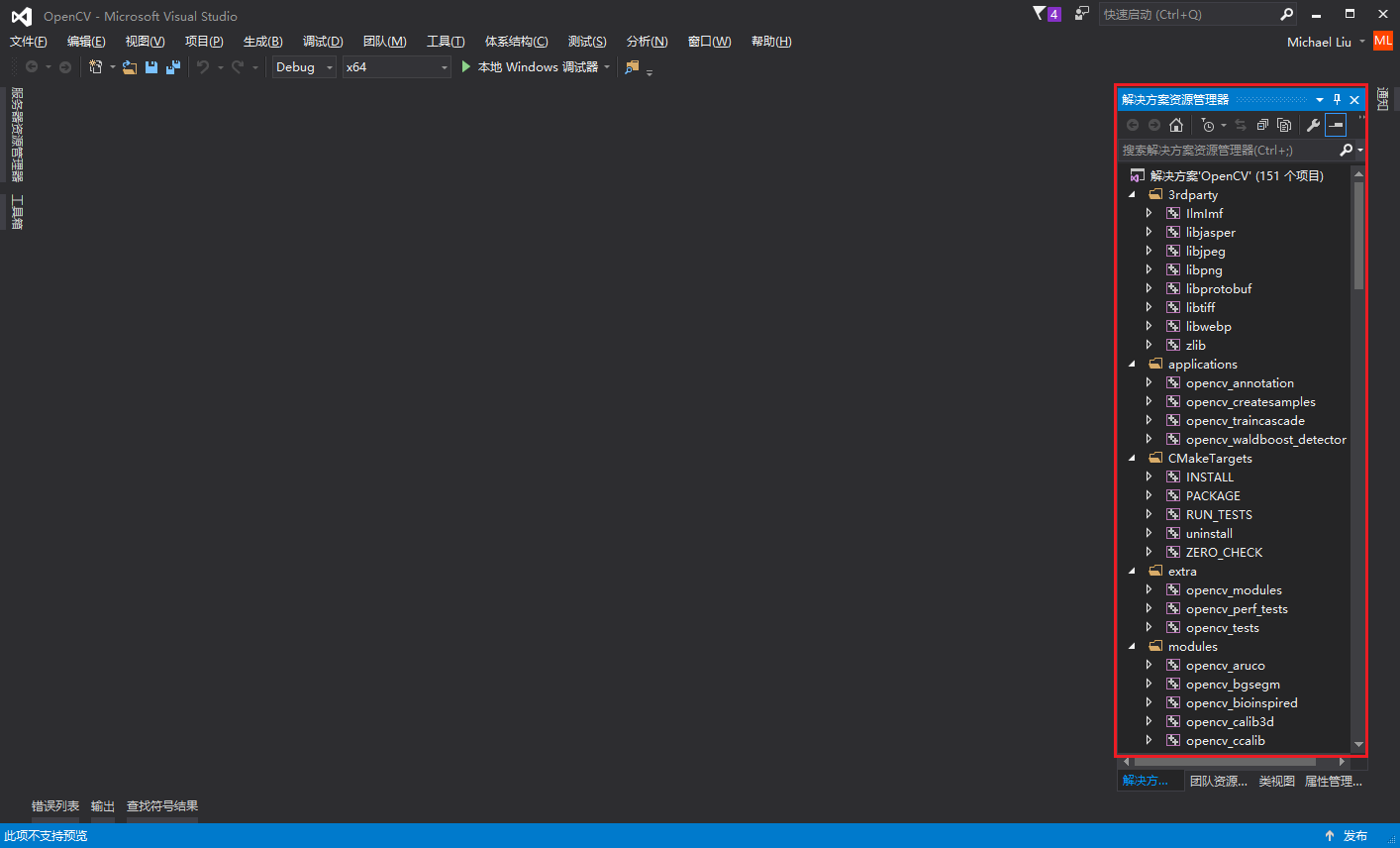
6.2、点击生成解决方案:
①、选择Debug x64 调试环境:
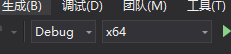
②、直接按快捷键
Ctrl + Shift + B
或者:

完成之后会出现如下情况:
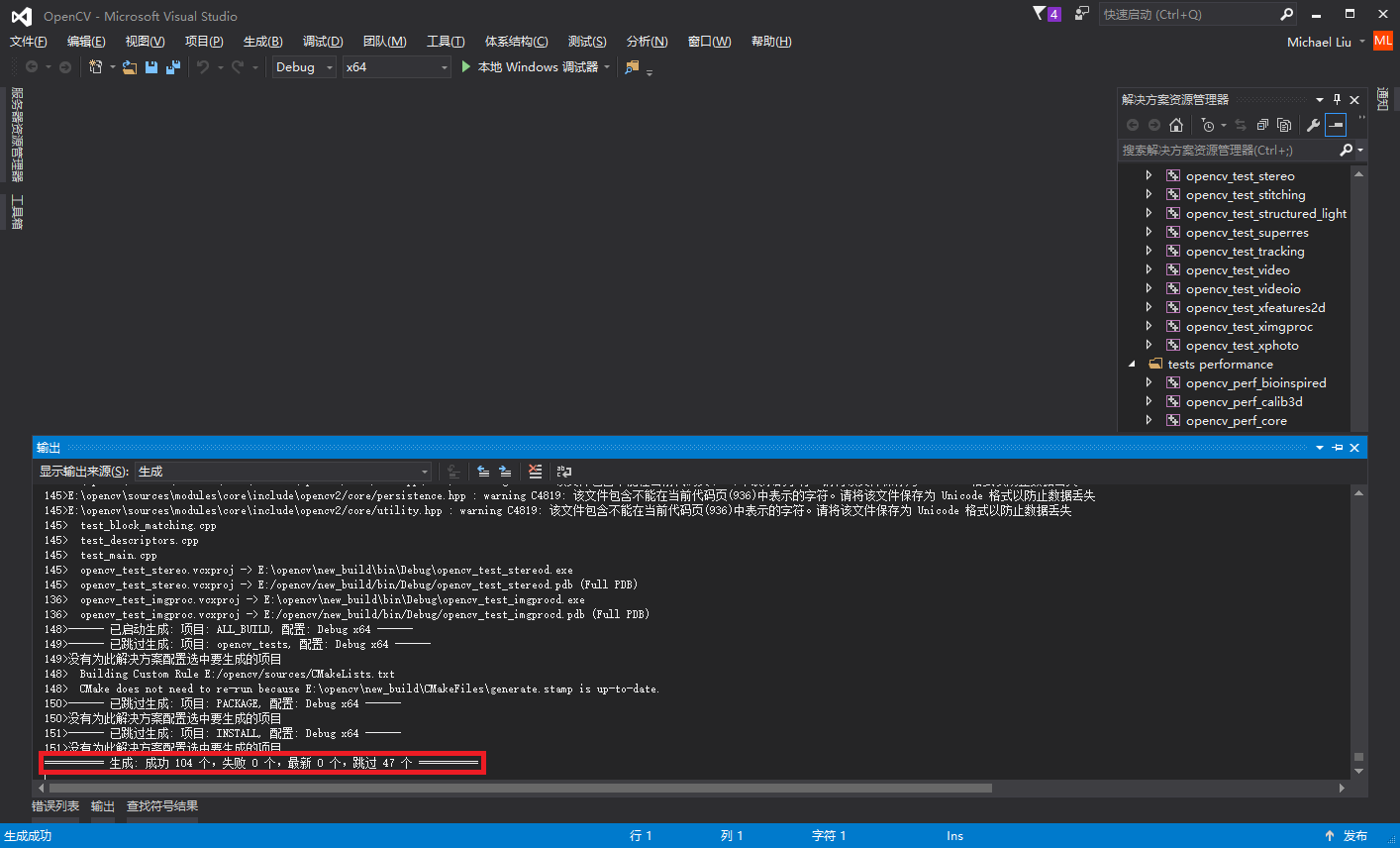
6.3、生成安装文件
①、找到CMakeTargets中的INATALL
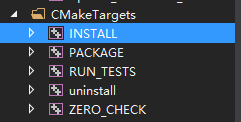
②、对INSTALL单击右键–>仅用于项目–>仅生成 INSTALL(B)
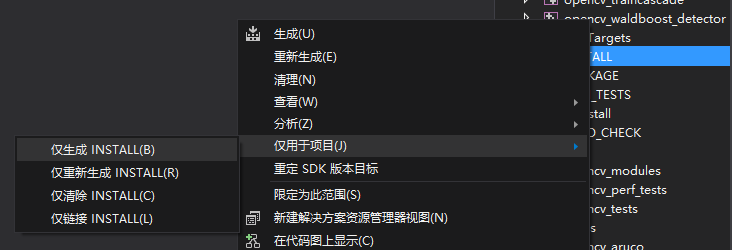
完成后new_build文件夹里多了一个install文件夹:

7.重新配置环境变量
以下不再配图,若有疑问请访问以此为参照进行配置:【1】【2】随便选择一篇看
【1】windows下安装OpenCV(4.3)+VS2017安装+opencv_contrib4.3.0配置
【2】Visual Studio 2017同时配置OpenCV2.4 以及OpenCV4.3
【3】opencv_contrib4.3.0库配置+opencv安装
【4】配置和运行Opencv常见的一些问题总结,以及bug解决。
7.1、重新配置环境变量
①、环境变量设置:
变量名:OPENCV
变量值:H:\opencv\new_build\install
②、用户变量配置:
H:\opencv\new_build\install\x64\vc14\bin
7.2、重新配置项目环境
①、包含目录:
H:\opencv\new_build\install\include
H:\opencv\new_build\install\include\opencv
H:\opencv\new_build\install\include\opencv2
②、库目录:
H:\opencv\new_build\install\x64\vc14\lib
H:\opencv\new_build\install\x64\vc14\staticlib
③、附加依赖项:
opencv_aruco310d.lib
opencv_bgsegm310d.lib
opencv_calib3d310d.lib
opencv_ccalib310d.lib
opencv_core310d.lib
opencv_datasets310d.lib
opencv_dnn310d.lib
opencv_dpm310d.lib
opencv_face310d.lib
opencv_features2d310d.lib
opencv_flann310d.lib
opencv_fuzzy310d.lib
opencv_hdf310d.lib
opencv_highgui310d.lib
opencv_imgcodecs310d.lib
opencv_imgproc310d.lib
opencv_line_descriptor310d.lib
opencv_ml310d.lib
opencv_objdetect310d.lib
opencv_optflow310d.lib
opencv_photo310d.lib
opencv_plot310d.lib
opencv_reg310d.lib
opencv_rgbd310d.lib
opencv_saliency310d.lib
opencv_shape310d.lib
opencv_stereo310d.lib
opencv_stitching310d.lib
opencv_structured_light310d.lib
opencv_superres310d.lib
opencv_surface_matching310d.lib
opencv_text310d.lib
opencv_tracking310d.lib
opencv_ts310d.lib
opencv_video310d.lib
opencv_videoio310d.lib
opencv_videostab310d.lib
opencv_xfeatures2d310d.lib
opencv_ximgproc310d.lib
opencv_xobjdetect310d.lib
opencv_xphoto310d.lib
ippicvmt.lib7.3复制有关动态库至系统目录下
将H:\opencv\new_build\install\x64\vc14\bin下的dll文件复制至 C:\Windows\System32 和 C:\Windows\SysWOW64 目录下。
8.展示一下我的特征识别效果图
实现图像拼接,



最后效果图:

后面我会在写一篇博客关于图像镜头校正算法SDK,包含畸形校正,鱼眼镜头校正,倾斜校正论文复现,以及图像分割与拼接,到时会提供码源。
本文参与 腾讯云自媒体同步曝光计划,分享自作者个人站点/博客。
原始发表:2021-04-27,如有侵权请联系 cloudcommunity@tencent.com 删除
评论
登录后参与评论
推荐阅读
目录

